openssh-server
openssh-server
1.openssh-server
功能:让远程主机可以通过网络访问sshd服务,开始一个安全shell
2.客户端连接方式
2.1 ssh 远程主机用户@远程主机ip
[root@desktop0 ~]# ssh root@172.25.0.11The authenticity of host '172.25.0.11 (172.25.0.11)' can't be established.ECDSA key fingerprint is eb:24:0e:07:96:26:b1:04:c2:37:0c:78:2d:bc:b0:08.Are you sure you want to continue connecting (yes/no)? yes ##连接陌生主机时需要建立认证关系Warning: Permanently added '172.25.0.11' (ECDSA) to the list of known hosts.root@172.25.0.11's password: ##远程用户密码Last login: Mon Oct 3 03:13:47 2016[root@server0 ~]# ##登陆成功
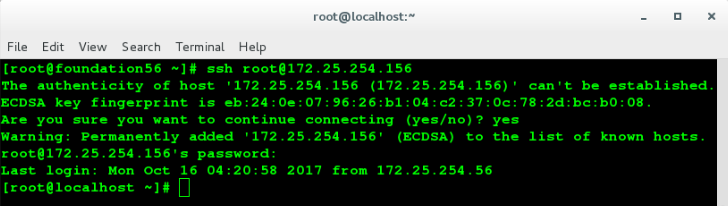
2.2 ssh 远程主机用户@远程主机ip -X ##调用远程主机图形工具
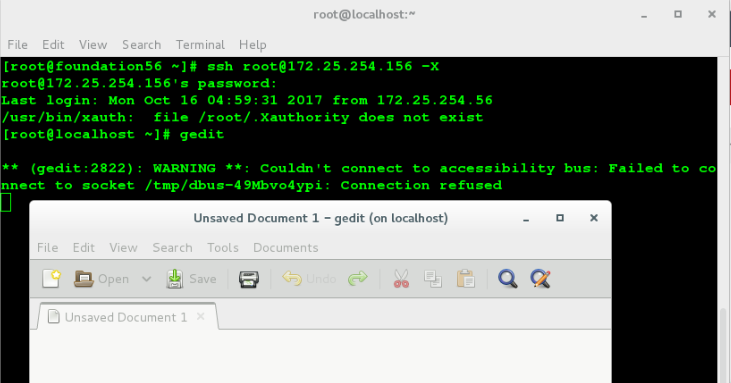
2.3ssh 远程主机用户@远程主机ip command ##直接在远程主机运行某条命令
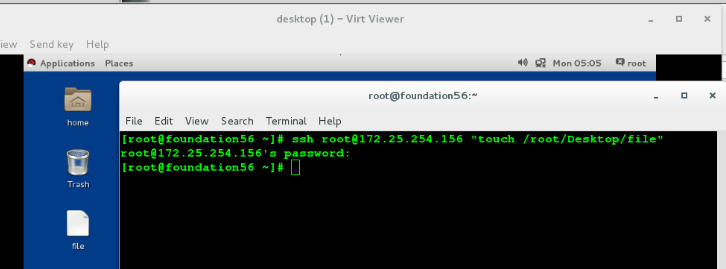
图中的命令表示真机在虚拟机desktop的桌面上建了一个文件file
3.sshkey加密
1.生成公钥私钥
[root@server0 ~]# ssh-keygen ##生成公钥私钥工具Generating public/private rsa key pair.Enter file in which to save the key (/root/.ssh/id_rsa):[enter] ##加密字符保存文件(建议用默认)Created directory '/root/.ssh'.Enter passphrase (empty for no passphrase): [enter] ##密钥密码,必须>4个字符Enter same passphrase again: [enter] ##确认密码Your identification has been saved in /root/.ssh/id_rsa.Your public key has been saved in /root/.ssh/id_rsa.pub.The key fingerprint is:ab:3c:73:2e:c8:0b:75:c8:39:3a:46:a2:22:34:84:81 root@server0.example.comThe key's randomart image is:+--[ RSA 2048]----+|o ||E. ||.. ||. . o ||.o. * . S ||oo.o o . ||+ =. . . ||o. oo.+.. || ..o*. |+-----------------+
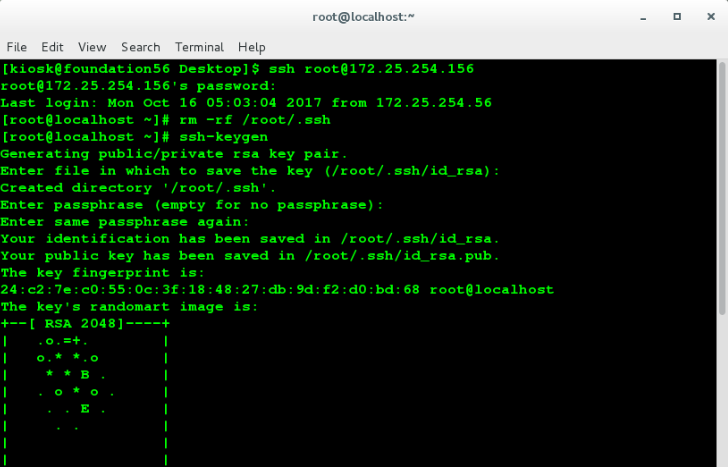
[root@server0 ~]# ls /root/.ssh/id_rsa id_rsa.pubid_rsa ##私钥,就是钥匙id_rsa.pub ##公钥,就是锁
2.添加key认证方式
[root@server0 ~]# ssh-copy-id -i /root/.ssh/id_rsa.pub root@172.25.0.11#ssh-copy-id ##添加key认证方式的工具#-i ##指定加密key文件#/root/.ssh/id_rsa.pub ##加密key#root ##加密用户为root#172.25.0.11 ##被加密主机ip
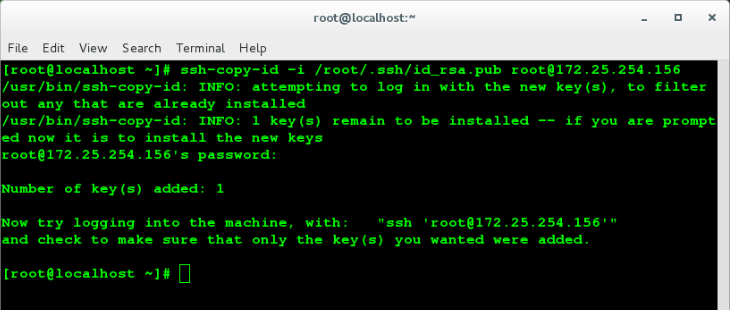
3.分发钥匙给client主机
[root@server0 ~]#scp/root/.ssh/id_rsaroot@172.25.0.10:/root/.ssh/
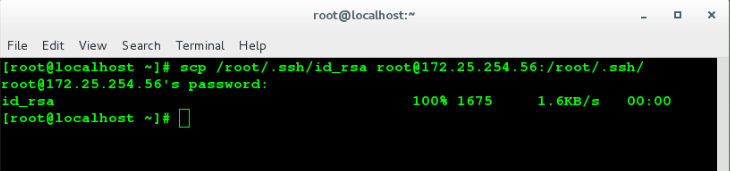
4.测试
[root@desktop0 ~]# ssh root@172.25.0.11 ##通过id_rsa直接连接不需要输入用户密码Last login: Mon Oct 3 03:58:10 2016 from 172.25.0.250[root@server0 ~]#
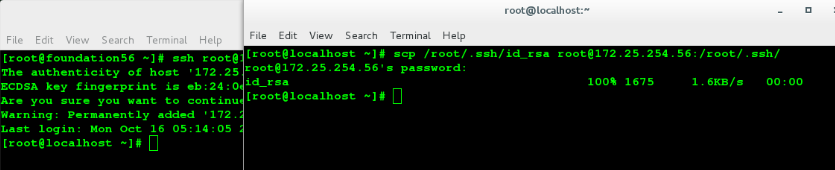
4.提升openssh的安全级别
1.openssh-server配置文件
/etc/ssh/sshd_config 配置文件
78 PasswordAuthentication yes|no ##是否开启用户密码认证,yes为支持no为关闭
‘’在配置文件中把用户开启密码认证关闭后,当真机拥有此前虚拟机所发送的钥匙的情况下,真机再次重新连接虚拟机的时候,就不需要输入密码;若没有密码,则连接不上虚拟机。因为真机必须拥有验证的一种方式,当它没有钥匙的情况下,又不能验证密码,那么就无法验证身份,也就不能登录到虚拟机中。‘’
48 PermitRootLogin yes|no ##是否允许超级用户登陆
49 AllowUsers student westos ##用户白名单,只有在名单中出现的用户可以使用sshd建立shell
50 DenyUsers westos ##用户黑名单
2.控制ssh客户端访问
vim /etc/hosts.deny
sshd:ALL ##拒绝所有人链接sshd服务
vim /etc/hosts.allow
sshd:172.25.254.250 ##允许250主机链接sshd
sshd:172.25.254.250, 172.25.254.180 ##允许250和180链接
sshd:ALL EXCEPT 172.25.254.200 ##只不允许200链接sshd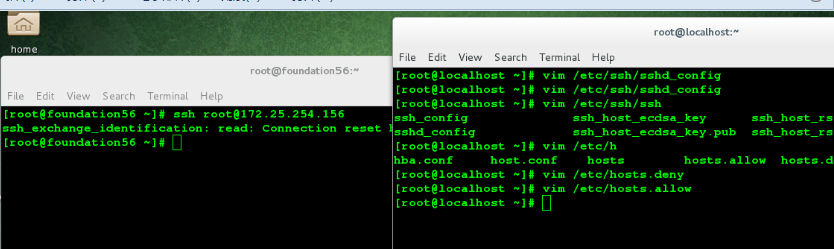
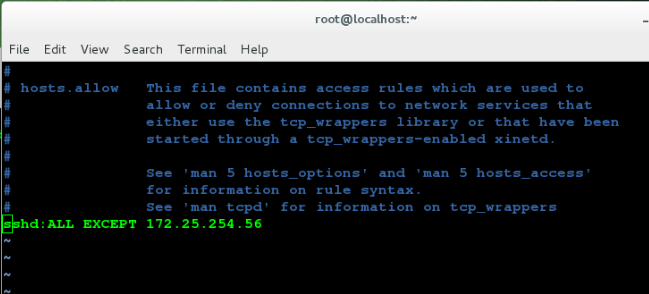
‘’此次实验,在虚拟机的vim /etc/hosts.allow文件中输入如图所示,表示只不允许56链接sshd,当我们用真机去链接时,果然权限不允许。‘’
3.ssh登陆提示修改该
vim /etc/motd ##显示登陆后字符
hello world ##在登陆后就会显示这个字符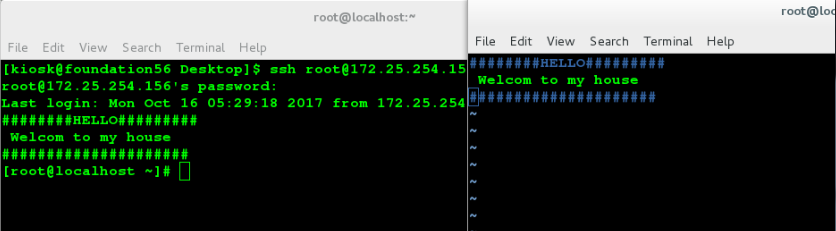
‘’在虚拟机的 /etc/motd这个配置文件中(此配置文件默认为空)输入图中信息,当我们用真机去登录虚拟机的时候就出现了我们此前编辑的东西。‘’


























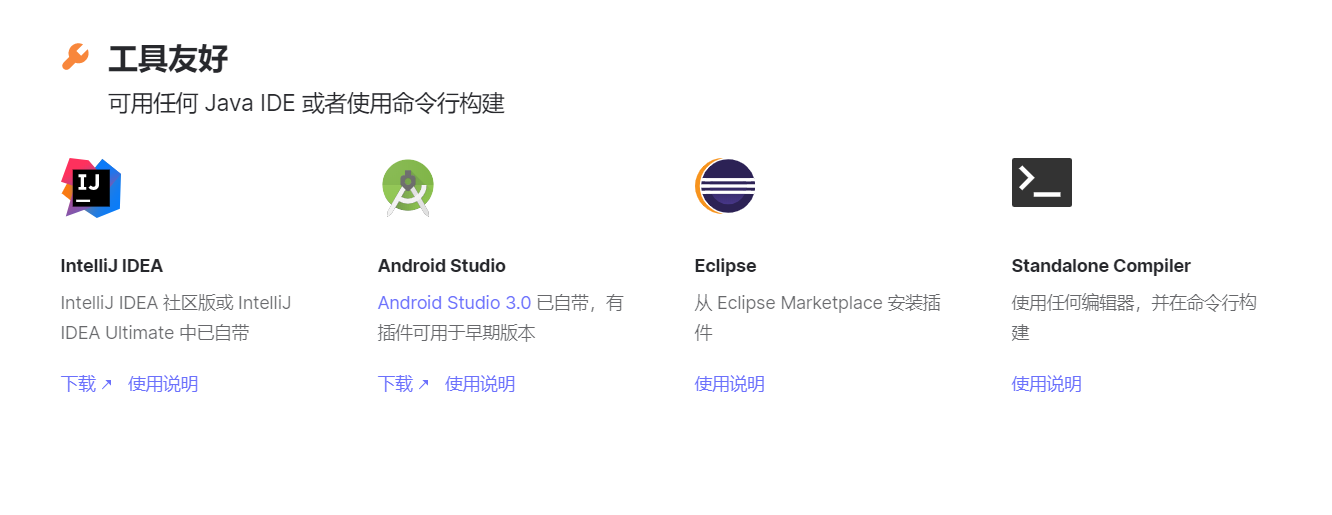
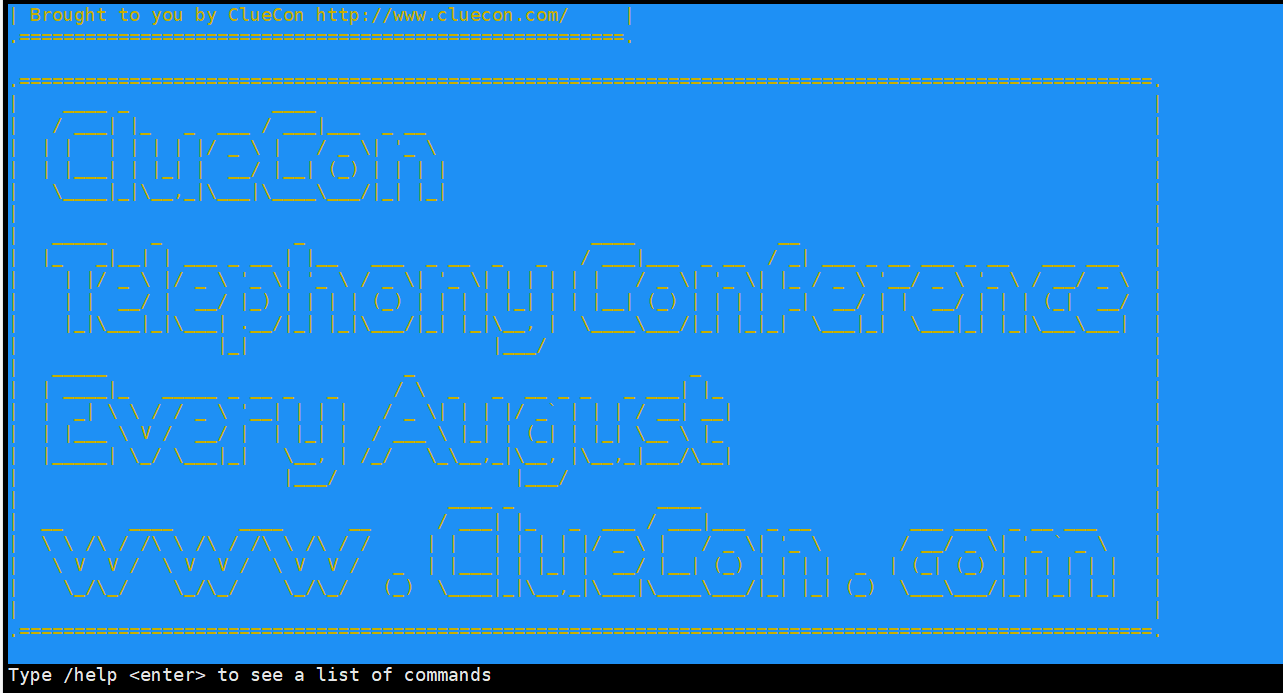
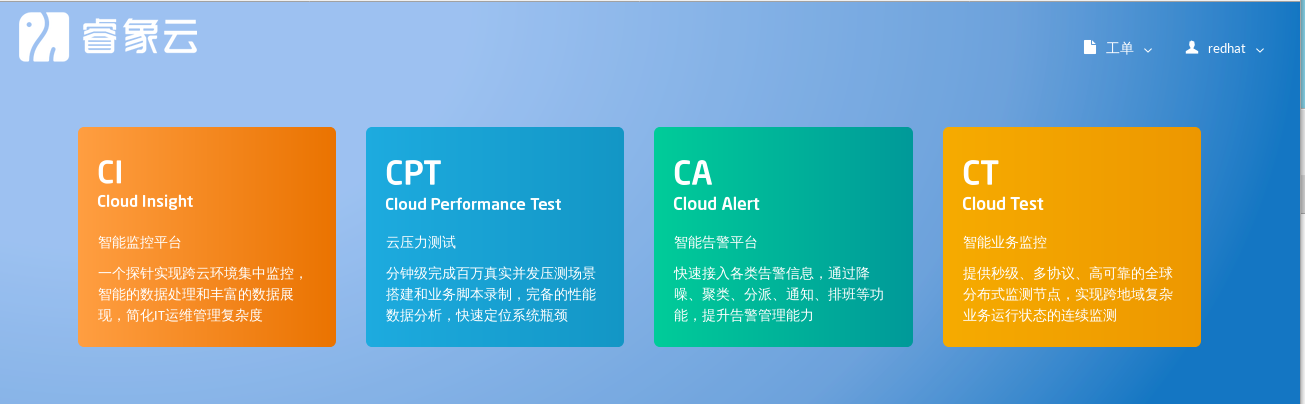
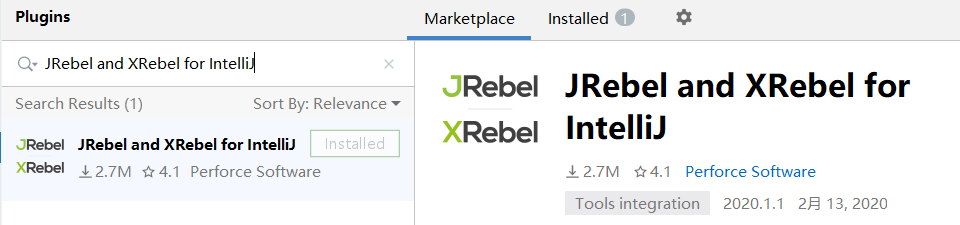
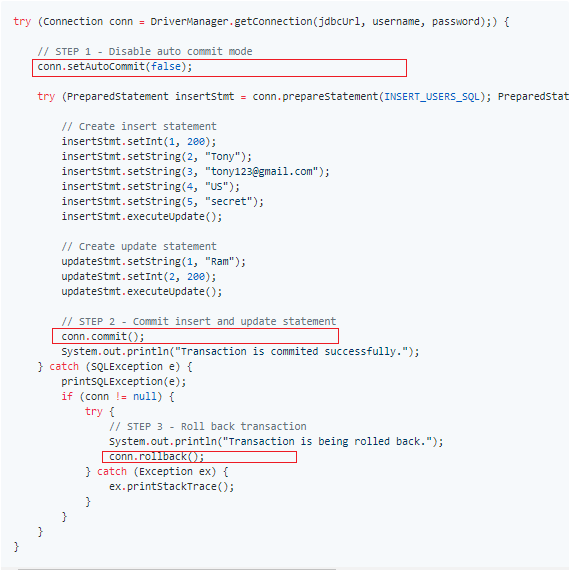
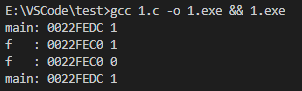



还没有评论,来说两句吧...